Como evitar os redirecionamentos das páginas de fraude?
Phishing/FraudeTambém conhecido como: vírus "ERROR # MS-0x8024402C"
Faça uma verificação gratuita e verifique se o seu computador está infectado.
REMOVER AGORAPara usar a versão completa do produto, precisa de comprar uma licença para Combo Cleaner. 7 dias limitados para teste grátis disponível. O Combo Cleaner pertence e é operado por RCS LT, a empresa-mãe de PCRisk.
Instruções de remoção de "ERROR # MS-0x8024402C"
O que é "ERROR # MS-0x8024402C"?
"ERROR # MS-0x8024402C" é um dos muitos sites fraudulentos de suporte técnico, alegando que detectou um erro e incentivando os visitantes a ligar para o número exibido. É altamente recomendável ignorar sites desse tipo; os criminosos usam-nos para extrair dinheiro de pessoas inocentes. Normalmente, as pessoas não visitam páginas desse tipo de propósito. Os navegadores os abrem porque (ou sistemas operacionais) estão infectados com alguma aplicação potencialmente indesejada (API).
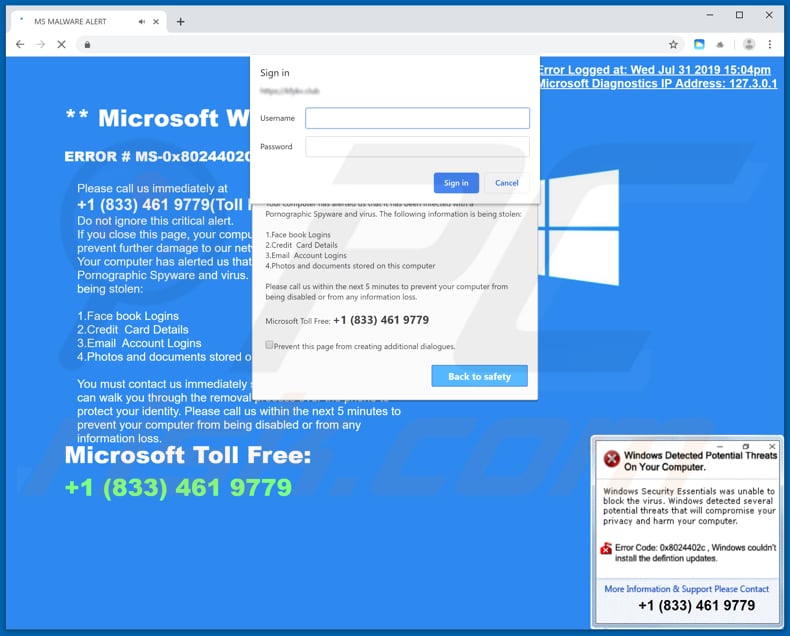
Os navegadores abrem a página de fraude "ERROR # MS-0x8024402C" no modo de ecrã inteiro. De acordo com o texto exibido, este site detectou um erro crítico (MS- 024402C) causado por algum malware instalado no computador do visitante. Esta página incentiva seus visitantes a não fechá-la, pois o fechamento pode causar mais danos. Também é declarado que o malware instalado foi usado para roubar informações como o Facebook e logins de contas de e-mail, detalhes do cartão de crédito e dados como fotos e documentos. Para remover software malicioso de um computador, os visitantes devem ligar para o número "+1 (833) 461 9779" o mais rápido possível. Esta página de fraude é dissimulada como um página da empresa Microsoft real não tem nada a ver com essa página de fraude. Regra geral, os criminosos usam páginas desse tipo para induzir as pessoas a pagarem pelos seus serviços (como remoção de malware) ou algum software que deveria corrigir/eliminar o problema ocorrido (erro, vírus e assim por diante). Para sair do modo de ecrã completo ativado por esta página, é necessário premir a tecla "Esc" no teclado. Uma vez feito, esta página pode ser fechada como qualquer outra página normal. Se não puder ser feito de uma maneira normal, a seguir nós recomendamos terminar o processo do navegador aberto (termina o seu processo) usando o Gestor de Tarefas. Não é recomendável restaurar a sessão fechada porque o navegador abrirá o mesmo site de fraude novamente.
As APIs são aplicações que abrem vários sites não confiáveis/causam redirecionamentos indesejados e recolhem informações como endereços IP, geolocalizações, endereços de sites abertos, consultas de pesquisa inseridas e assim por diante. As pessoas por trás dessas aplicações recolhem dados com outras partes, potencialmente criminosos cibernéticos. De uma forma ou de outra, terceiros usam dados recebidos para gerar rendimento. A instalação de aplicações desse tipo pode causar sérios problemas, como roubo de identidade ou causar privacidade, segurança na navegação e outros problemas. Apps deste tipo deve ser desinstaladas imediatamente.
| Nome | vírus "ERROR # MS-0x8024402C" |
| Tipo de Ameaça | Phishing, Fraude, Engenharia Social, Fraude |
| Reclamação Falsa | Esse fraude de suporte técnico alega que detectou um erro causado pelo malware instalado. |
| Número de telefone da fraude de suporte técnico | +1 (833) 461 9779 |
| Domínio Relacionado | kfykv[.]club |
| Nomes de detecção (kfykv[.]club) | Kaspersky (Malware), Lista Completa de Deteções (VirusTotal) |
| A servir o endereço IP | 104.27.133.152 |
| Sintomas | Mensagens de erro falsas, avisos de sistema falsos, erros de pop-up, verificação do computador fraudulento. |
| Métodos de distribuição | Sites comprometidos, anúncios pop-up on-line fraudulentos, aplicações potencialmente indesejadas. |
| Danos | Perda de informações confidenciais privadas, perda monetária, roubo de identidade, possíveis infecções por malware. |
| Remoção |
Para eliminar possíveis infecções por malware, verifique o seu computador com software antivírus legítimo. Os nossos investigadores de segurança recomendam a utilização do Combo Cleaner. Descarregar Combo CleanerO verificador gratuito verifica se o seu computador está infectado. Para usar a versão completa do produto, precisa de comprar uma licença para Combo Cleaner. 7 dias limitados para teste grátis disponível. O Combo Cleaner pertence e é operado por RCS LT, a empresa-mãe de PCRisk. |
Existem muitos exemplos de páginas semelhantes a esta, algumas delas são "HARDDISK_ROOT_KIT_TROJAN_HIJACK.EXE", "Windows Antivirus - Critical Alert" e "Hard Drive Safety Delete". Normalmente, os criminosos usam páginas desse tipo para enganar as pessoas com o seu dinheiro. Quando contatados, incentivam as pessoas a resolver o "problema" com os seus softwares ou serviços pagos. As páginas deste tipo nunca devem ser confiáveis. O mesmo aplica-se às APIs que geralmente são a razão por trás dos redirecionamentos para páginas obscuras. Normalmente, os desenvolvedores de adware apresentam-nas como legítimas e úteis. No entanto, na maioria das vezes não acrescentam valor e causam vários problemas.
Como é que as aplicações potencialmente indesejadas foram instaladas no meu computador?
Por vezes as apps potencialmente indesejadas podem ser descarregues dos seus sites. No entanto, a maioria dos utilizadores faz o descarregamento e instala-as involuntariamente; são enganados. Para alcançá-lo, os desenvolvedores usam um método "agregação". Incluem APIs nas configurações de outro software. Estas apps indesejadas são ocultas nas configurações "Personalizadas", "Avançadas" e outras configurações semelhantes ou opções de configuração de descarregamento ou instalação. As pessoas fazem o descarregamento e instalam-nas quando deixam inalteradas todas as configurações disponíveis nas configurações. Noutros casos, isso acontece quando clicam em anúncios enganosos e não confiáveis, projetados para executar determinados scripts.
Como evitar a instalação de aplicações potencialmente indesejadas?
Recomendamos fazer o descarregamento de software (e ficheiros) de sites oficiais confiáveis, especialmente se for gratuito. Exemplos de fontes de descarregamento não confiáveis são: As redes peer-to-peer (clientes de torrent, eMule e assim por diante), páginas não oficiais, descarregadores de terceiros e outros canais não confiáveis não devem ser usados. Também não é recomendado usar vários instaladores ou descarregadores de terceiros. Instale os programas corretamente, verifique todas as opções/configurações "Avançadas", "Personalizadas" e outras opções/configurações semelhantes e exclua para descarregar ou instalar aplicações indesejadas. Lembre-se de que anúncios intrusivos não são confiáveis, a maioria deles foi projetada para redirecionar os utilizadores a sites não confiáveis ou iniciar descarregamentos indesejados. Se os anúncios intrusivos aparecerem com frequência ou o navegador abrir páginas com sombra por conta própria, verifique quais extensões, plug-ins e complementos estão instalados num navegador da Web (ou programas num computador) e desinstale todos os softwares suspeitos ou indesejados assim que possível. Se o seu computador já está infectado com APIs, recomendamos executar uma verificação com Combo Cleaner Antivirus para Windows e eliminá-las automaticamente.
A aparência da fraude "ERROR # MS-0x8024402C" (GIF):
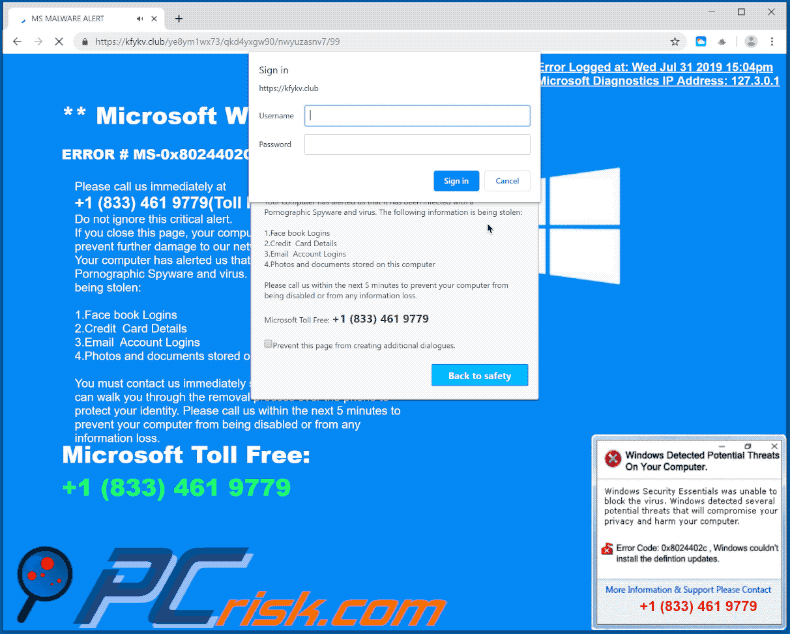
Texto apresentado na fraude "ERROR # MS-0x8024402C":
** Alerta de Aviso do Microsoft Windows **
ERROR # MS-0x8024402C
Por favor contacte-nos imediatamente: +1 (833) 461 9779.
Não ignore este alerta crítico.
Se fechar esta página, o acesso ao computador será desativado para prevenir mais danos à nossa rede. O seu computador alertou-nos que foi infectado com um vírus e spyware pornográfico.
As seguintes informações estão a ser roubadas:
A.Logins de Facebook
B.Detalhes do Cartão de Crédito
C.Logins de conta de e-mail
D.Fotos e documentos armazenados neste computador
Deve contatar-nos imediatamente para que os nossos engenheiros especializados possam acompanhá-lo através do processo de remoção por telefone para proteger a sua identidade. Ligue-nos nos próximos 5 minutos para prevenir que o seu computador seja desligado ou haja qualquer perda de informação.
Microsoft Chamada Grátis: +1 (833) 461 9779
Remoção automática instantânea do malware:
A remoção manual de ameaças pode ser um processo moroso e complicado que requer conhecimentos informáticos avançados. O Combo Cleaner é uma ferramenta profissional de remoção automática do malware que é recomendada para se livrar do malware. Descarregue-a clicando no botão abaixo:
DESCARREGAR Combo CleanerAo descarregar qualquer software listado no nosso website, concorda com a nossa Política de Privacidade e Termos de Uso. Para usar a versão completa do produto, precisa de comprar uma licença para Combo Cleaner. 7 dias limitados para teste grátis disponível. O Combo Cleaner pertence e é operado por RCS LT, a empresa-mãe de PCRisk.
Menu rápido:
- O que é " ERROR # MS-0x8024402C"?
- PASSO 1. Desinstale aplicações fraudulentas através do Painel de Controlo.
- PASSO 2. Remova o adware do Internet Explorer.
- PASSO 3. Remova as extensões fraudulentas do Google Chrome.
- PASSO 4. Remova os plug-ins potencialmente indesejados do Mozilla Firefox.
- PASSO 5. Remova as extensões fraudulentas do Safari.
- PASSO 6. Remova os plug-ins fraudulentos do Microsoft Edge.
Remoção de aplicações potencialmente indesejadas:
Utilizadores Windows 10:

Clique com o botão direito do rato no canto inferior esquerdo do ecrã, seleccione Painel de Controlo no Menu de Acesso Rápido. Na janela aberta, escolha Desinstalar um Programa.
Utilizadores Windows 7:

Clique Início ("Logo Windows" no canto inferior esquerdo do seu ambiente de trabalho), escolha o Painel de Controlo. Localize Programas e clique em Desinstalar um programa.
Utilizadores macOS (OSX):

Clique Finder, na janela aberta selecione Aplicações. Arraste a app da pasta das Aplicações para a Reciclagem (localizado em Dock), e depois clique com o botão direito no botão da Reciclagem e selecione Esvaziar Reciclagem.
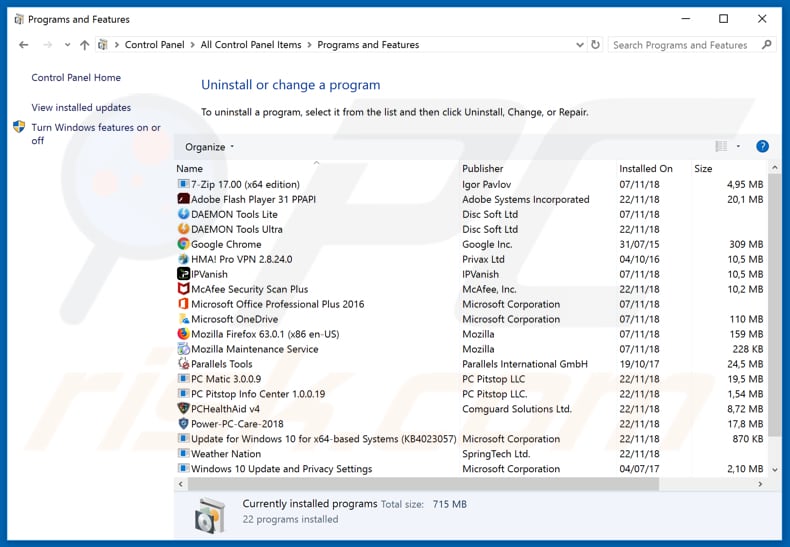
Na janela de desinstalação de programas, procure por qualquer aplicação suspeita/instalada recentemente, selecione essas entradas e clique em "Desinstalar" ou "Remover".
Após desinstalar a aplicação potencialmente indesejada, verifique o seu computador por qualquer componente restante indesejado ou infecções por malware possível. Para analisar o seu computador, use recomendado software de remoção de malware.
DESCARREGAR removedor de infeções por malware
Combo Cleaner faz uma verificação se o seu computador estiver infetado. Para usar a versão completa do produto, precisa de comprar uma licença para Combo Cleaner. 7 dias limitados para teste grátis disponível. O Combo Cleaner pertence e é operado por RCS LT, a empresa-mãe de PCRisk.
Remova as extensões não autorizadas dos navegadores da Internet:
O vídeo demonstra como remover complementos de navegador potencialmente indesejados:
 Remova os complementos maliciosos do Internet Explorer:
Remova os complementos maliciosos do Internet Explorer:
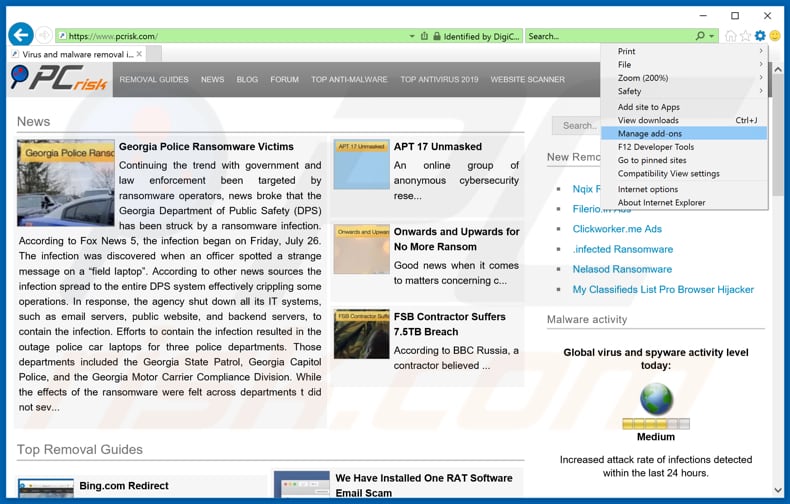
Clique no ícone de opções de Internet Explorer ![]() (no canto superior direito do Internet Explorer), selecione "Gerir Complementos". Procure por extensões de navegador suspeitas recentemente instaladas, selecione essas entradas e clique em "Remover".
(no canto superior direito do Internet Explorer), selecione "Gerir Complementos". Procure por extensões de navegador suspeitas recentemente instaladas, selecione essas entradas e clique em "Remover".
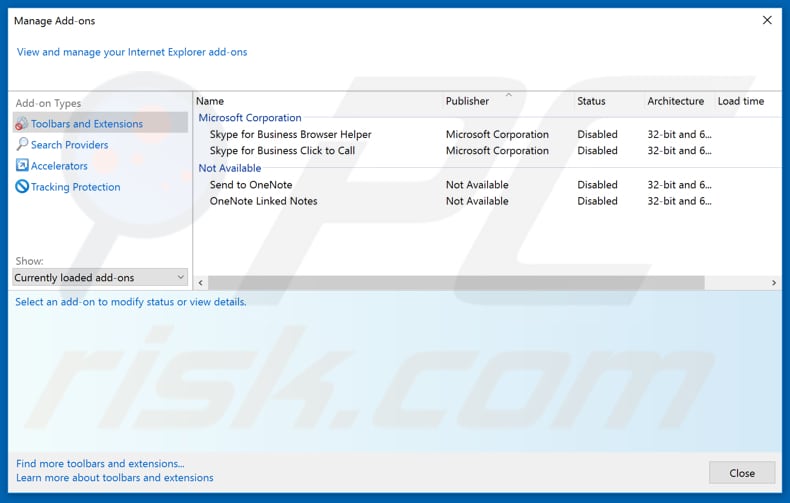
Método opcional:
Se continuar a ter problemas com a remoção do vírus "error # ms-0x8024402c", pode repor as suas definições padrão do Internet Explorer.
Utilizadores Windows XP: Clique em Iniciar, clique em Executar, na janela aberta, digite inetcpl.cpl. Na janela aberta clique no separador Avançado, e depois clique em Repor.

Utilizadores Windows Vista e Windows 7: Clique no logo do Windows, na caixa de pesquisa iniciar, escreva inetcpl. cpl e clique em entrar. Na janela aberta clique no separador Avançado e depois clique em Repor.

Utilizadores Windows 8: Abra o Internet Explorer e clique no ícone da ferramenta. Selecione Opções da Internet.

Na janela aberta, selecione o separador Avançado.

Clique no botão Repor.

Confirme que pretende redefinir as configurações do Internet Explorer para padrão clicando no botão Repor.

 Remova as extensões maliciosas do Google Chrome:
Remova as extensões maliciosas do Google Chrome:
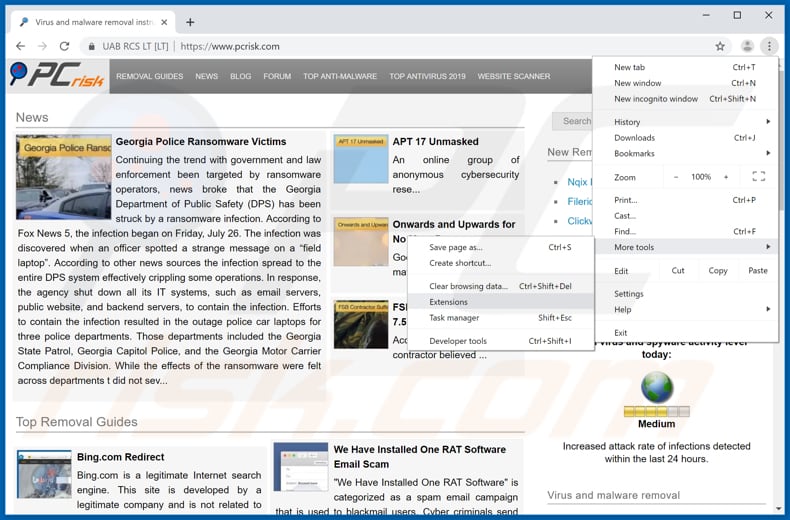
Clique no ícone do menu do Google Chrome ![]() (no canto superior direito do Google Chrome), selecione "Mais Ferramentas" e clique em "Extensões". Localize todos os complementos de navegador suspeitos recentemente instalados e remova-os.
(no canto superior direito do Google Chrome), selecione "Mais Ferramentas" e clique em "Extensões". Localize todos os complementos de navegador suspeitos recentemente instalados e remova-os.
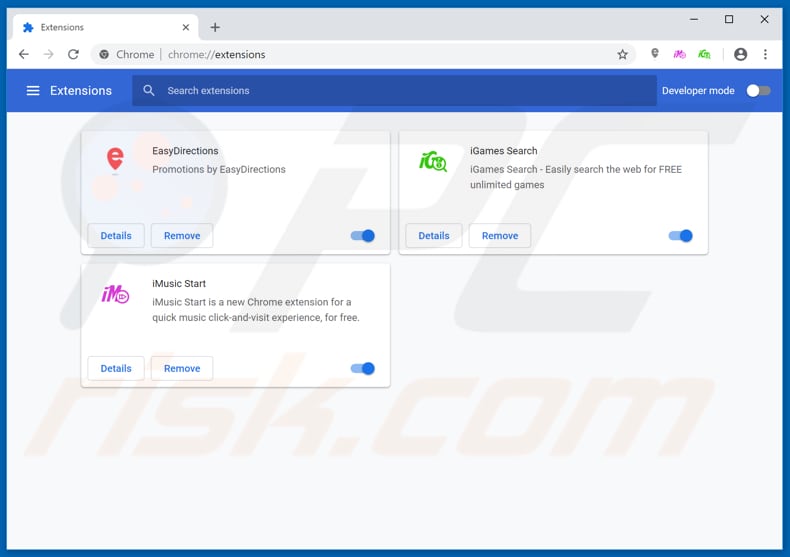
Método opcional:
Se continuar a ter problemas com a remoção do vírus "error # ms-0x8024402c", reinicie as configurações do navegador do Google Chrome. Clique no Chrome menu icon ![]() (no canto superior direito do Google Chrome) e selecione Settings. Faça scroll para o fundo do ecrã. Clique em Advanced… link.
(no canto superior direito do Google Chrome) e selecione Settings. Faça scroll para o fundo do ecrã. Clique em Advanced… link.

Depois de descer para a parte de baixo do ecrã, clique no botão Reset (Restore settings to their original defaults).

Na janela aberta, confirme que deseja redefinir as configurações do Google Chrome para o padrão, clicando no botão Reset.

 Remova os plugins maliciosos do Mozilla Firefox:
Remova os plugins maliciosos do Mozilla Firefox:
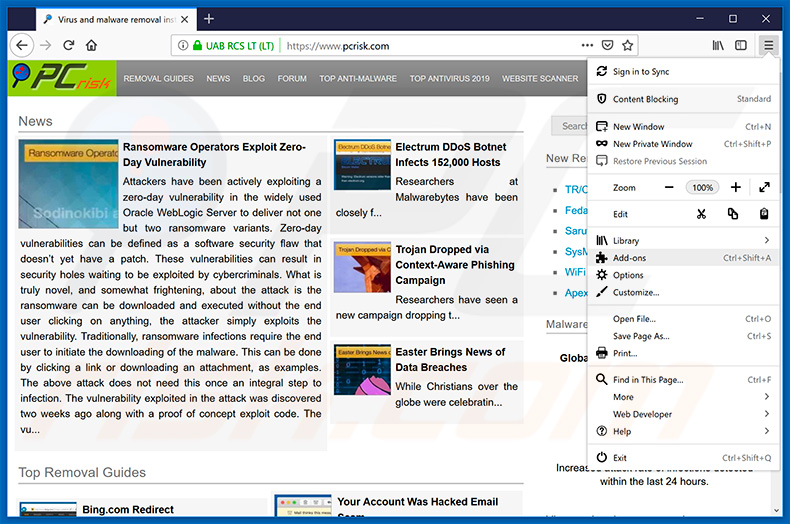
Clique no ícone do menu Firefox ![]() (no canto superior direito da janela principal), selecione "Complementos". Clique em "Extensões", na janela aberta remova todos os plug-ins de navegador recentemente instalados suspeitos.
(no canto superior direito da janela principal), selecione "Complementos". Clique em "Extensões", na janela aberta remova todos os plug-ins de navegador recentemente instalados suspeitos.
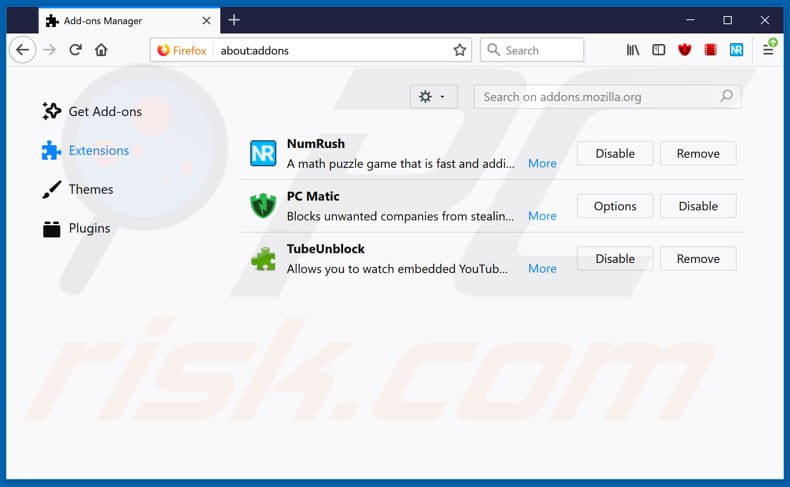
Método opcional:
Os utilizadores de computador que estão a ter problemas com a remoção dos vírus "error # ms-0x8024402c", podem repor as suas definições do Mozilla Firefox. Abra o Mozilla Firefox, no canto superior direito da janela principal clique no menu Firefox ![]() , na caixa do menu suspenso escolha Menu de Ajuda Aberto e selecione o menu de ajuda firefox
, na caixa do menu suspenso escolha Menu de Ajuda Aberto e selecione o menu de ajuda firefox ![]() .
.

Selecione Informação de Soluções de Problemas.

Na janela aberta, clique no botão Repor Firefox.

Nas janelas abertas confirme que quer restaurar as suas configurações do Mozilla Firefox para padrão, clicando no botão Repor.

 Remova extensões fraudulentas do Safari:
Remova extensões fraudulentas do Safari:

Certifique-se de que o seu navegador Safari está ativo, clique no menu Safari, e selecione Preferências….

Na janela aberta clique em Extensões, localize qualquer extensão suspeita instalada, selecione-a e clique Desinstalar.
Método opcional:
Certifique-se de que o seu navegador Safari está ativo e clique no menu Safari. Do menu suspenso, selecione Limpar Histórico e Dados dos Sites.

Na janela aberta selecione histórico todo e clique no botão Limpar Histórico.

 Remova as extensões maliciosas do Microsoft Edge:
Remova as extensões maliciosas do Microsoft Edge:

Clique no ícone do menu Edge ![]() (chromium) (no canto superior direito do Microsoft Edge), selecione "Extensões". Localize todos os add-ons suspeitos de instalar recentemente e clique em "Remover" abaixo dos nomes.
(chromium) (no canto superior direito do Microsoft Edge), selecione "Extensões". Localize todos os add-ons suspeitos de instalar recentemente e clique em "Remover" abaixo dos nomes.

Método opcional:
Se continuar a ter problemas com a remoção do vírus "error # ms-0x8024402c", redefina as configurações do navegador Microsoft Edge. Clique no ícone do menu Edge ![]() (chromium) (no canto superior direito do Microsoft Edge) e selecione Configurações.
(chromium) (no canto superior direito do Microsoft Edge) e selecione Configurações.

No menu de configurações aberto, selecione Redefinir configurações.

Selecione Restaurar configurações para os seus valores padrão. Na janela aberta, confirme que deseja redefinir as configurações do Microsoft Edge para o padrão, clicando no botão Redefinir.

- Se isso não ajudou, siga estas instruções alternativas, explicando como redefinir o navegador Microsoft Edge.
Resumo:
 Mais comumente, o adware ou aplicações potencialmente indesejadas infiltram-se nos navegadores de Internet do utilizadores através de descarregamentos de software gratuito. Note que a fonte mais segura para fazer o descarregamento do software gratuito é que é o website dos desenvolvedores. Para evitar a instalação deste adware, deve prestar muita atenção ao descarregar e instalar o software gratuito. Ao instalar o programa gratuito já descarregue escolha as opções de instalação personalizada ou avançada - esta etapa irá revelar todos as aplicações potencialmente indesejadas que estão a ser instaladas juntamente com o seu programa gratuito escolhido.
Mais comumente, o adware ou aplicações potencialmente indesejadas infiltram-se nos navegadores de Internet do utilizadores através de descarregamentos de software gratuito. Note que a fonte mais segura para fazer o descarregamento do software gratuito é que é o website dos desenvolvedores. Para evitar a instalação deste adware, deve prestar muita atenção ao descarregar e instalar o software gratuito. Ao instalar o programa gratuito já descarregue escolha as opções de instalação personalizada ou avançada - esta etapa irá revelar todos as aplicações potencialmente indesejadas que estão a ser instaladas juntamente com o seu programa gratuito escolhido.
Ajuda na remoção:
Se estiver a experienciar problemas ao tentar remover vírus "error # ms-0x8024402c" a partir do seu computador, por favor, peça ajuda no nosso fórum de remoção de malware.
Deixe um comentário:
Se tiver informações adicionais sobre vírus "error # ms-0x8024402c" ou a sua remoção por favor, partilhe o seu conhecimento na secção de comentários abaixo.
Fonte: https://www.pcrisk.com/removal-guides/15520-error-ms-0x8024402c-pop-up-scam
Partilhar:

Tomas Meskauskas
Pesquisador especialista em segurança, analista profissional de malware
Sou um apaixonado por segurança e tecnologia de computadores. Tenho experiência de mais de 10 anos a trabalhar em diversas empresas relacionadas à resolução de problemas técnicas e segurança na Internet. Tenho trabalhado como autor e editor para PCrisk desde 2010. Siga-me no Twitter e no LinkedIn para manter-se informado sobre as mais recentes ameaças à segurança on-line.
O portal de segurança PCrisk é fornecido pela empresa RCS LT.
Pesquisadores de segurança uniram forças para ajudar a educar os utilizadores de computadores sobre as mais recentes ameaças à segurança online. Mais informações sobre a empresa RCS LT.
Os nossos guias de remoção de malware são gratuitos. Contudo, se quiser continuar a ajudar-nos, pode-nos enviar uma ajuda, sob a forma de doação.
DoarO portal de segurança PCrisk é fornecido pela empresa RCS LT.
Pesquisadores de segurança uniram forças para ajudar a educar os utilizadores de computadores sobre as mais recentes ameaças à segurança online. Mais informações sobre a empresa RCS LT.
Os nossos guias de remoção de malware são gratuitos. Contudo, se quiser continuar a ajudar-nos, pode-nos enviar uma ajuda, sob a forma de doação.
Doar
▼ Mostrar comentários